線やスタンプを書き込む
ペンで書き込む
フリーハンドで線を書き込みます。

 (ペン/蛍光ペン/スタンプ)アイコンをクリックします。
(ペン/蛍光ペン/スタンプ)アイコンをクリックします。
サブメニューが表示されます。

 (ペン入力モード)アイコンをクリックします。
(ペン入力モード)アイコンをクリックします。
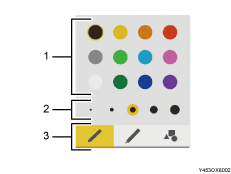
色
太さ
入力モード
 書き込む線の色と太さをサブメニューから選択します。
書き込む線の色と太さをサブメニューから選択します。
 画面をクリックし、そのまま動かします。
画面をクリックし、そのまま動かします。
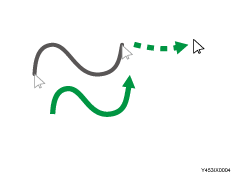
線には書いた人の名前が数秒間、表示されます。

書き込める線の数は最大で、1ページあたり1420、全ページで19200です。
蛍光ペンで書き込む
フリーハンドで線を書き込みます。

 (ペン/蛍光ペン/スタンプ)アイコンをクリックします。
(ペン/蛍光ペン/スタンプ)アイコンをクリックします。
サブメニューが表示されます。

 (蛍光ペン入力モード)アイコンをクリックします。
(蛍光ペン入力モード)アイコンをクリックします。
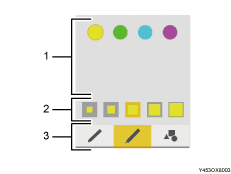
色
太さ
入力モード
 書き込む線の色と太さをサブメニューから選択します。
書き込む線の色と太さをサブメニューから選択します。
 画面をクリックし、そのまま動かします。
画面をクリックし、そのまま動かします。
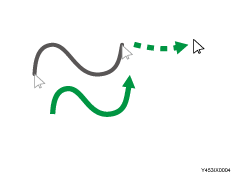
線には書いた人の名前が数秒間、表示されます。

書き込める線の数は最大で、1ページあたり1420、全ページで19200です。
スタンプを書き込む
スタンプを一覧から選択して書き込むことができます。

 (ペン/蛍光ペン/スタンプ)アイコンをクリックします。
(ペン/蛍光ペン/スタンプ)アイコンをクリックします。
サブメニューが表示されます。

 (スタンプ入力モード)アイコンをクリックします。
(スタンプ入力モード)アイコンをクリックします。
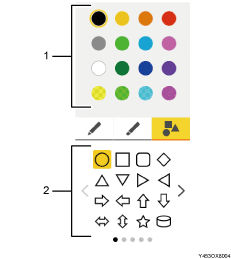
色
種類
 書き込むスタンプの色と種類をサブメニューから選択します。
書き込むスタンプの色と種類をサブメニューから選択します。
![]() /
/![]() をクリックしてスタンプの一覧ページを切り替えることができます。
をクリックしてスタンプの一覧ページを切り替えることができます。
 画面をクリックします。
画面をクリックします。
選択したスタンプがクリックした場所に書き込まれます。
 必要に応じて拡大・縮小します。
必要に応じて拡大・縮小します。
スタンプの枠をクリックし、そのまま動かします。
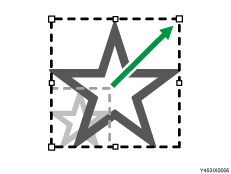

スタンプのときは線の太さを選択できません。
書き込めるスタンプの数は最大で、1ページあたり50、全ページで500です。
